[Thủ thuật trình duyệt] Cách mở kết quả tìm kiếm trong Google ra tab mới – Thông thường khi bạn sử dụng công cụ tìm kiếm Google Search thì khi Kích vào những kết quả tìm kiếm nó sẽ hiển thị kết quả trên chính giao diện bạn đang tìm kiếm điều này rất bất tiện vì cứ mỗi lần đọc nội dung bạn cảm thấy không thích hợp bắt buộc bạn phải nhấn “BACK” trở lại trang tìm kiếm để tìm kết quả khác chính xác hơn!
Hoặc cách đơn giản hơn cả khi muốn mở kết quả tìm kiếm trong Google ra tab mới, bạn thường Kích chuột phải vào kết quả tìm kiếm sau chọn “New tab” hoặc giữ phím Ctrl, thao tác này cũng khá nhanh và hữu dụng phải không? tuy nhiên có một cách đơn giản hơn là bạn có thể cài đặt tự động trong Google để mỗi khi kích vào kết quả tìm kiếm từ Google nó sẽ tự động mở ra tab mới cho bạn! Hãy cùng blog thủ thuật tìm hiểu cách cấu hình công cụ tìm kiếm Google để mở kết quả tìm kiếm trong Google ra tab mới.
Cách mở kết quả tìm kiếm trong Google ra tab mới
Trong bài viết trước đây về thủ thuật trình duyệt mình có hướng dẫn các bạn cách đặt Google Search làm công cụ tìm kiếm mặc định trong IE giúp bạn có thể quy định công cụ tìm kiếm Google mặc định cho trình duyệt, tiếp tục trong bài viết này mình sẽ hướng dẫn các bạn cách cấu hình mở kết quả tìm kiếm của google sang tab mới!
Đầu tiên hãy mở một trình duyệt nào đó mà bạn thường sử dụng sau đó vào cài đặt tùy chọn “Search Setting” bằng cách Kích trực tiếp vào liên kết này.

Tại “tab Search results”bạn kéo xuống bên dưới và chọn vào“Open each selected result in a new browser window” và chọn “Save”. Sau đó, bạn tắt trình duyệt và khởi động lại để kiểm nghiệm kết quả.
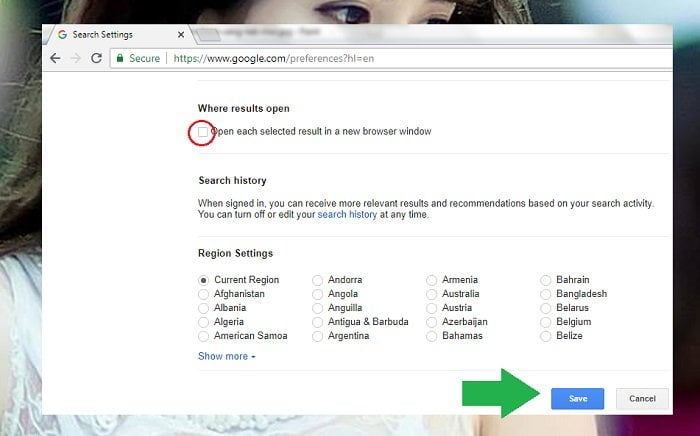
Kể từ bây giờ mỗi khi bạn sử dụng công cụ tìm kiếm Google Search khi Kích vô kết quả tìm được nó sẽ tự động mở ra một tab mới không cần bạn phải kích chuột phải hoặc nhấn phím Ctrl.
Chú ý: Với phương pháp trên được áp dụng cho tất cả các trình duyệt không riêng gì Google Chrome.
Cuối cùng không có gì hơn nếu bạn cảm thấy bài viết có ích hãy subscribe blog của mình thường xuyên để cập nhật những bài viết mới nhất qua Email – Chân thành cảm ơn!









